Pregled knjiženja
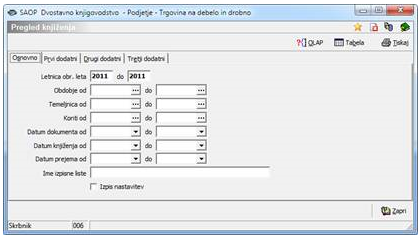
S to obdelavo lahko pregledujemo preko ekrana ali pa izpisujemo na papir vknjižbe, ki ustrezajo izbranim pogojem. Gumb OLAP nam omogoča pregled in razvrščanje izbranih postavk po želji uporabnika s pomočjo vrtilne tabele, želene podatke lahko tudi izvozimo v Excelovo razpredelnico. Podatki, ki predstavljajo pogoje za pregled ali izpis vknjižb so razdeljeni v štiri zavihke. V primeru, da vnesemo več kriterijev, program išče vknjižbo, ki izpolnjuje vse vnesene pogoje. V nadaljevanju navajamo podatke po zavihkih.
Osnovno (prvi zavihek)
· Letnica obr. leta od ..do – vnesemo leto za katero želimo pregledovati podatke.
· Obdobje od .. do – vnesemo obdobje za katero želimo pregledovati podatke. Predlagano obdobje od ne sme biti večje od obračunskega obdobja do.
· Temeljnica od .. do – vnesemo temeljnico za katero želimo pregledovati podatke.
· Konti od .. do – določimo konte za katere želimo pregled knjiženja.
· Datum dokumenta od .. do – vpišemo željen datum ali pa ga izberemo iz koledarčka.
· Datum knjiženja od .. do – vpišemo željen datum ali pa ga izberemo iz koledarčka.
· Datum prejema od .. do - vpišemo željen datum prejema ali pa ga izberemo iz koledarčka.
· Ime izpisne listine – vpišemo poljuben tekst, ki se izpiše na vrhu izpisa.
· Izpis nastavitev - obkljukamo v kolikor želimo natisniti izpis z vsemi omejitvami.
Prvi dodatni
· Dogodek od .. do – vpišemo želen dogodek za katerega želimo pregled knjiženja.
· Stranke od .. do - vpišemo želeno stranko za katero želimo pregled knjiženja.
· SM od .. do - vpišemo SM za katere želimo pregled knjiženja.
· SN od .. do - vpišemo SN za katere želimo pregled knjiženja.
· Referenti od .. do - vpišemo Referente za katere želimo pregled knjiženja.
· Nalogi od .. do - vpišemo Naloge za katere želimo pregled knjiženja.
Drugi dodatni
· Dokument od .. do - vpišemo Dokumente za katere želimo pregled knjiženja.
· Vezni dokument od .. do – vpišemo Vezne dokumente za katere želimo pregled knjiženja.
· Številka od .. do – vpišemo številke prometa za katere želimo pregled knjiženja.
· Datum DUR-a od .. do – vpišemo datum DUR za katerega želimo izpis.
· Datum zapadlosti od .. do - vpišemo datum zapadlosti za katerega želimo izpis.
· Delni opis – vnesemo besedilo, ki smo ga vnesli v vknjižbo med knjiženjem v polje Opis.
· Tip konta: izbiramo med Vsi konti, Redni konti ali Evidenčni konti.
· Izven bilančni: izbiramo med Redni konti, Izven bilančni ali Vsi konti.
Tretji dodatni
· Denarna enota od .. do – vpišemo denarno enoto za katero želimo izpis.
· Znesek v breme od .. do – vpišemo znesek v breme za katerega želimo izpis.
· Znesek v dobro od .. do – vpišemo znesek v dobro za katerega želimo izpis.
· Devizni znesek v breme od .. do – vpišemo devizni znesek v breme za katerega želimo izpis.
· Devizni znesek v dobro od .. do - vpišemo devizni znesek v dobro za katerega želimo izpis.
